
Tarayıcılarımızı özelleştirme söz konusu olduğunda, Google Chrome, en azından hem Firefox hem de Microsoft Edge'de yerel olarak bulunan tipik koyu renk dışındaki renklerle, pratikte bunu yapmamıza izin veren tek tarayıcıdır. Chrome uzantıları deposu hizmetimize tarayıcımızın görünümünü özelleştirebileceğimiz bir dizi tema.
Kişiselleştirmeyi seviyorsanız, yalnızca Windows 10 kopyanız (Microsoft Mağazası aracılığıyla ekipmanımızı kişiselleştirmek için bize çok sayıda tema sunan) değil, aynı zamanda her zamanki tarayıcınız, eğer Google Chrome ise aşağıda size gösteriyoruz öğrenebileceğiniz küçük bir rehber temaları yönetmenin yanı sıra nasıl kurabiliriz.
Tarayıcımıza herhangi bir eklenti türü yüklerken, Ziyaret etmemiz gereken tek web sitesi resmi Chrome mağazasıdır çağrı Chrome Web Mağazası. Bu web sayfası aracılığıyla, tüm uzantılar Google mühendislerinin elinden geçtiği için, her zaman Google'ın bize sunduğu güvenlik ile ihtiyacımız olan her türlü tamamlayıcıyı kurabileceğiz, bu yüzden hiçbir zaman yapmayacağız Ekipmanımızın ve verilerimizin sağlığını riske atabilecek kötü amaçlı yazılım, casus yazılım veya diğer akrabaları bulmak.
Uzantılar ve temalar
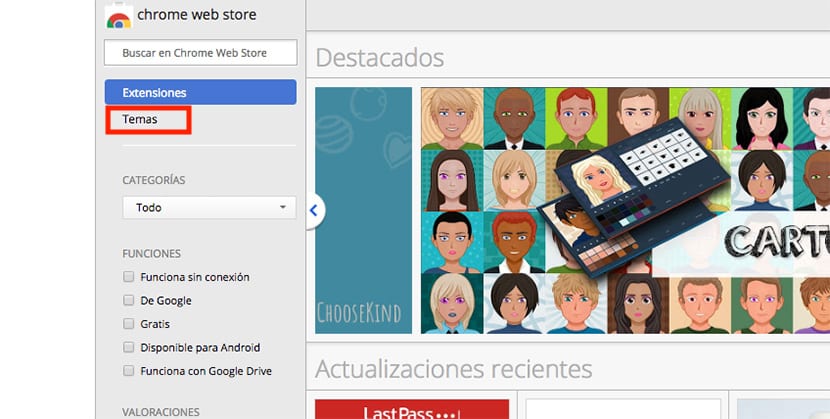
Google bize, tarama deneyimimizi kişiselleştirebileceğimiz iki tür eklenti sunuyor: uzantılar ve temalar. Bu diğer yazıda size gösteriyoruz Chrome'da uzantılar nasıl kurulur bu yüzden buna odaklanacağız Google Chrome temalarının nasıl kurulacağı ve yönetileceği.
Chrome Web Mağazası'nı açtıktan sonra, ekranın sol tarafındaki sütuna gitmeli ve Temas, çünkü varsayılan olarak, bu web sitesini her ziyaret ettiğimizde, Uzantılar seçeneği seçilidir. Temalar'a tıkladığınızda, yalnızca bilgisayarımıza yüklemek için elimizde bulunan tüm temalar görüntülenecektir. Ekibimizin bir PC veya bir Ma olması farketmezc, hem uzantılar hem de temalar, bunları iki platformdan birine eşit olarak kurabileceğiz.
Konuların sınıflandırılması
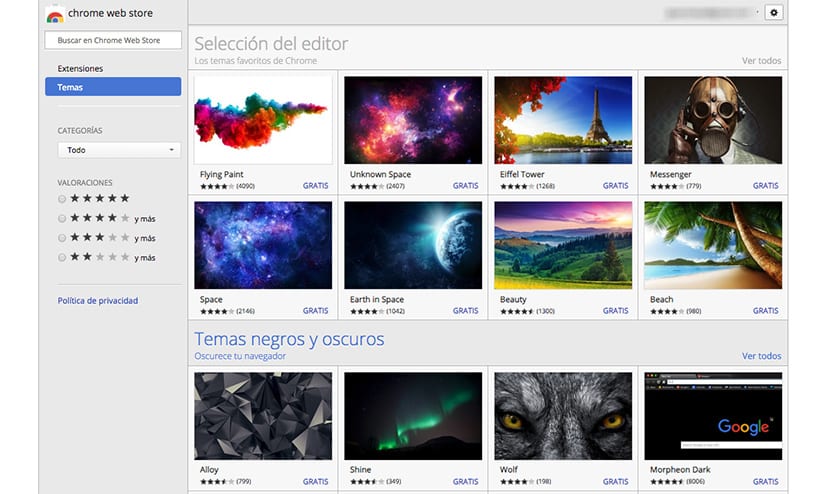
Google Web Mağazası'nda elimizde bulunan konuların sayısı çok yüksek, böylece zevklerimize en uygun olanı bulmak için temaya göre arama yapabilir veya tüm temaların kategorilere ayrıldığı farklı kategorilere göz atabiliriz. Konuların sınıflandırıldığı ana kategorilerden bazıları şunlardır:
- Editörün Seçimi
- Siyah ve koyu temalar
- Uzayı keşfedin
- Minimalist temalar
- Güzel yerler
- Süper kahraman çizimleri
- Güzel desenler
- Bir renk dokunuşu
- Tekerleklerde
- Hafif bir dokunuş ekleyin
- Mavi birşey
- Krom süslemesini durdur
- Vahşi doğada
- Krom kediler (eksik olamazlardı)
- Karalamalar ve arkadaşlar
- Büyüleyici H2o
- Dağ kaçamağı
- Megalopolis
- Bulutlarda
- ....
Google Chrome'da temalar nasıl kurulur

Konuların her biri tek bir görüntüden oluşur, bu yüzden sadece tarayıcımızda görüntülenecek olan temayı temsil eden resme bakmamız gerekiyor. İhtiyaçlarımıza en uygun konuyu bulduğumuzda, sadece üzerine tıklamamız ve konunun ayrıntılarının göründüğü kayan pencerenin sağ üst kısmına gitmemiz ve Chrome'a Ekle'yi tıklayın.
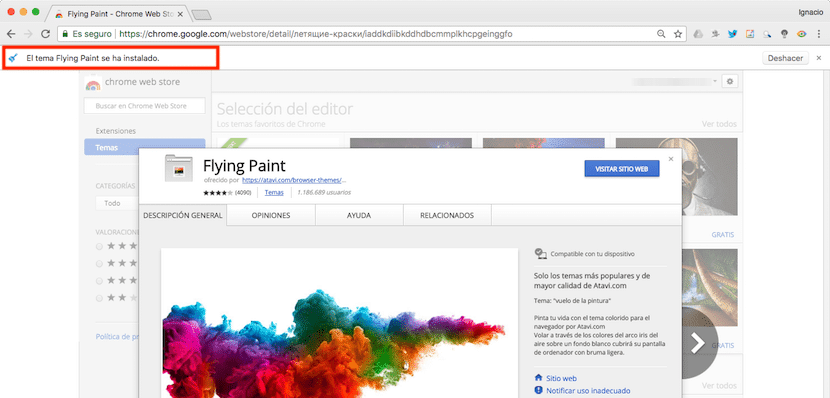
Temayı, gezinme çubuğunun hemen altına kurduktan sonra, Temanın doğru şekilde kurulduğunu onaylayan bir bildirim görüntülenecektir.. Bir hata yaptıysak ve kurulumu geri almak istiyorsak, aynı bildirimin sağ tarafında geri al düğmesini buluyoruz.
sonuç
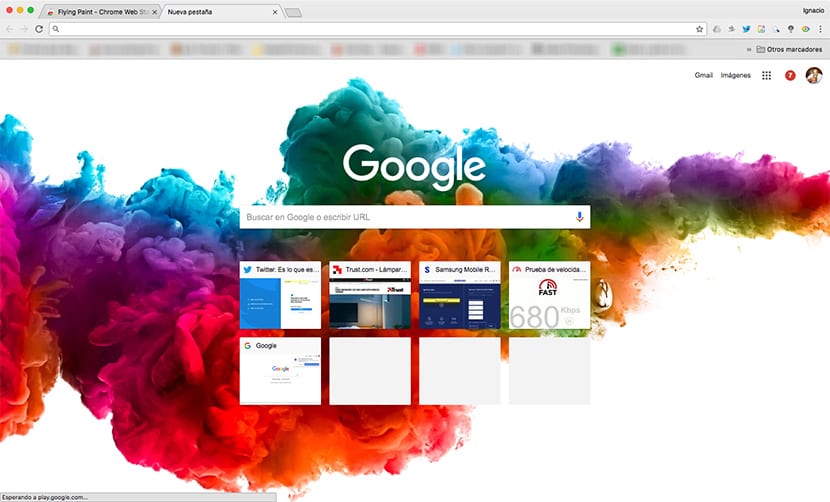
Yukarıdaki görselde de görebileceğimiz gibi, kurduğum temayı temsil eden görsel, yalnızca Google arama sayfasının alt kısmı. Ziyaret ettiğimiz başka hiçbir web sayfasında görüntülenmeyecektir. Ancak siyah bir arka plan uygulamak istersek, tüm kullanıcı arayüzüne siyah bir tema uygulamak için Web Chrome Mağazası'nın bize sunduğu temaları seçebiliriz.

Bu temalar, Siyah ve karanlık temalar kategorisinde bulunur ve içinde çok sayıda tema bulabiliriz. arayüzü siyah / gri renklere değiştirecek, yukarıdaki resimde gösterildiği gibi.
Google Chrome temalarını yönetin
Birkaç tema yükledikten sonra, yüklediğimiz temadan çabucak sıkılmamak için tarayıcımızı özelleştirmek için kullanmak istediğimiz temayı değiştirebiliriz. Koyu renkli temalar Ekipmanımızı düşük ortam ışığında kullandığımızda idealdirler, çünkü bu şekilde, ekipmanımızı kullandıktan kısa bir süre sonra uykuya daldığımızda mavi ışığın üzerimizdeki etkisini azaltacağız, bu da uykuya dalmamızı sağlayacaktır.

Ne yazık ki, Chrome, bilgisayarımızda birden fazla temanın yüklü olmasına izin vermiyor, bu nedenle en sevdiğimiz olanlar arasında geçiş yapamayacağız, tarayıcıyı yalnızca, yüklediğimizde tarayıcının bize sunduğu varsayılan görünümü göstermek için sıfırlayabiliriz. Görünümü geri yüklemek için, Tarayıcı yapılandırma seçenekleri aracılığıyla eriştiğimiz bir bölüm olan Görünüm bölümünde bulduğumuz bir seçenek olan Varsayılanı sıfırla seçeneğine tıklamamız gerekir.
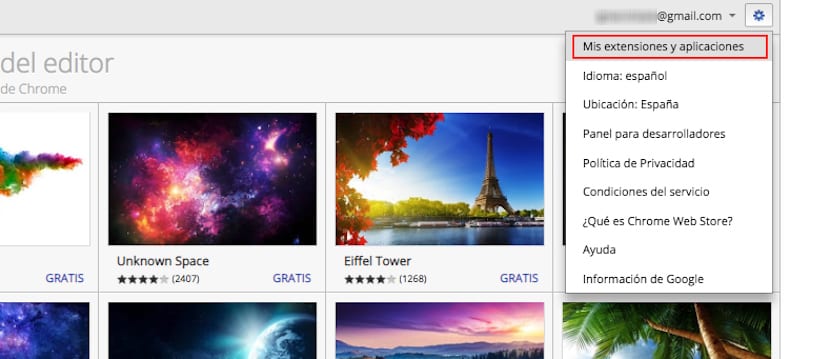
Tarayıcımıza her tema yüklediğimizde, kütüphanemizde saklanır Böylece, Web Chrome Mağazası'na geri dönmek zorunda kalmadan istediğimiz zaman her zaman bilgisayarımıza yükleyeceğiz. Bilgisayarımıza yüklediğimiz uzantılar veya temalar olsun, tüm öğelerin kayıtlı olduğu kitaplığa erişmek için Web Chrome Mağazasına tekrar erişmeli ve dişli çarkı tıklamalı ve ardından Uzantılarım ve uygulamalarım.
Ardından, daha önce bilgisayarımıza yüklediğimiz tüm uzantılar ve temalar gösterilecektir. Ek olarak, onları filtreleyebiliriz, böylece yalnızca temalar veya uzantılar gösterilir, böylece bu şekilde çok daha kolay olur. en sevdiğimiz temaları kurtarmak için geri dönün. Bu kütüphane bize Google hesabımız üzerinden kurduğumuz farklı temaları gösterir, bu yüzden sadece son yüklediğimiz temaları bulmayacağız.